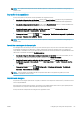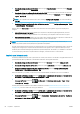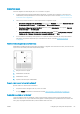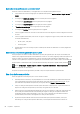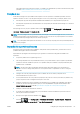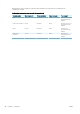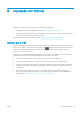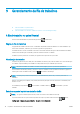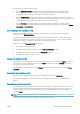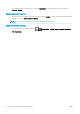HP DesignJet Z2600 Z5600 PostScript printer - User Guide
passagens feitas pelos cabeçotes. Portanto, os trabalhos de aninhamento podem economizar tinta e papel
(consulte Aninhar trabalho para economizar rolo na página 65).
Proteção de rolo
Se escolher proteger um rolo, trabalhos serão impressos no rolo apenas se o trabalho especicar de forma
explícita o número do rolo e o tipo de papel carregado no rolo. Isso pode ser útil, por exemplo, nestes casos.
●
Para impedir que pessoas imprimam acidentalmente trabalhos pouco importantes em papel caro.
●
Para impedir a impressão em um determinado rolo ao imprimir pelo AutoCAD sem interagir com o driver de
impressora HP.
Para proteger um rolo, vá para o painel frontal e pressione , , então Conguração > Preferências de
impressão
> Opções de papel > Proteção de rolo.
NOTA: Se você proteger um rolo e, posteriormente, descarregar o rolo atual e carregar um novo, o novo rolo
permanecerá protegido. Você está protegendo o número do rolo, não um rolo de papel especíco. Esse número
do rolo permanecerá protegido até que você cancele a proteção.
DICA: Se você imprimir sem especicar um número do rolo ou um tipo de papel, não será possível imprimir em
nenhum rolo protegido.
Impressão não supervisionada/noturna
A impressora funciona durante longos trabalhos de impressão não supervisionados, pois tem vários rolos e
qualidade de imagem robusta e consistente.
Apresentamos aqui algumas recomendações que o ajudarão a controlar uma longa la de trabalhos de
impressão.
●
Se possível, utilize rolos de papel longos novos.
●
Caso deseje imprimir em rolos parcialmente usados, você poderá vericar o tipo de papel e a quantidade
restante no Servidor da Web Incorporado ou no painel frontal para conrmar se há papel suciente para
imprimir todos os trabalhos.
NOTA: Informações sobre a quantidade restante estarão disponíveis apenas se você especicou o
tamanho do rolo ao carregar a impressora ou se a impressora ler o comprimento do rolo no código de
barra nele.
●
Carregue dois rolos de papel adequados para o trabalho. Se um rolo acabar, a impressora vai
automaticamente trocar para o outro.
●
Se você pretende usar dois rolos, evite usar papel que não pode ser cortado (como telas) no primeiro rolo,
porque a impressora não conseguirá mudar para o outro rolo.
●
Verique se a largura do papel é suciente para imprimir todos os trabalhos. Os trabalhos muito largos
podem ser colocados em "aguardando papel", se a incompatibilidade de papel estiver denida como
Colocar trabalho em espera (consulte Ação para tipo de papel não corresponde na página 23).
●
Verique o nível de tinta restante nos cartuchos.
●
Ao enviar seus trabalhos de impressão, você pode utilizar o Servidor da Web Incorporado de um local
remoto para monitorar seu status.
●
O tempo de secagem deve estar denido como Otimiz..
●
Pressione , , então Conguração > Preferências de impressão > Opções de papel > Opções de
troca de rolo
> Minimizar trocas de rolo ou Use rolo c/ menos papel.
PTWW Congurações avançadas de impressão 67